Hoe de Windows 10 Share Charm te gebruiken
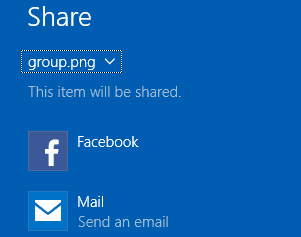
Windows 10 heeft de irritante charms-balk gedood en het delen van bestanden is een ander proces via Verkenner. Hier is een blik op hoe het is gedaan in het nieuwe besturingssysteem.
Sinds de release van Windows 8 is het besturingssysteem actiefsysteem heeft een systeembrede share-interface opgenomen, hoewel we er in de begindagen van de Charms Bar geen grote fans van waren. In Windows 10 is de Charms Bar dood en is de deelfunctie ingebouwd in Verkenner. Dit is een enorme verbetering en het maakt het delen van bestanden in Windows 10 via e-mail of sociale media veel eenvoudiger.
Deel foto's op Instagram, Facebook en meer in Windows 10
Het tabblad Delen in Verkenner werkt met elk bestand, maar het is vooral handig voor foto's en video's die u wilt delen op sociale media.
Als ik bijvoorbeeld een foto wil delen in mijnAfbeeldingenmap naar Instagram, selecteer de foto, kies het tabblad Delen en klik vervolgens op Delen. Hiermee open je de charm Delen waarmee je een van de beschikbare apps kunt kiezen.
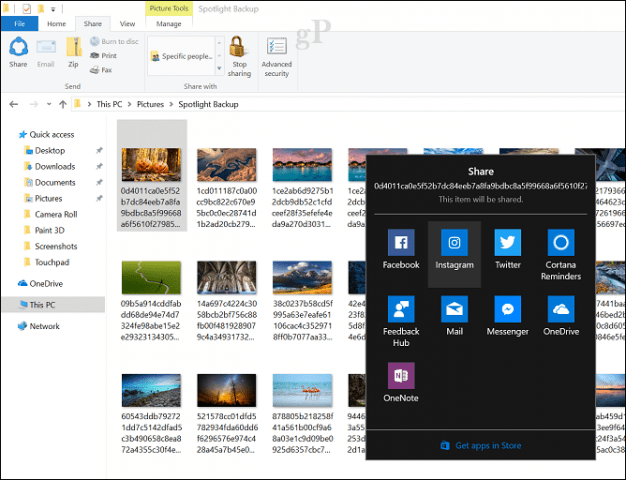
De charm Delen is ook beschikbaar in apps zoals Microsoft Edge.
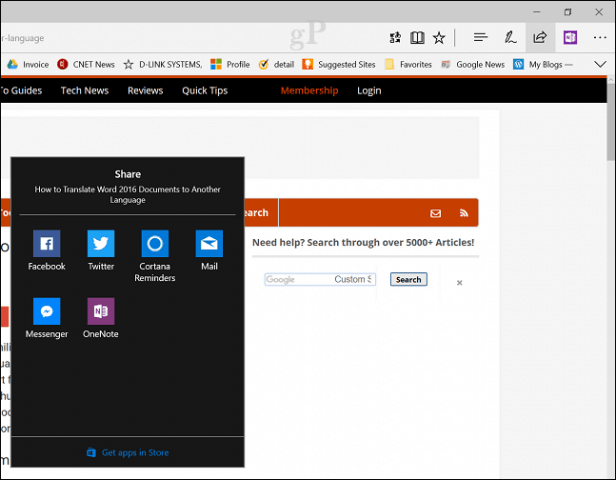
Een andere coole deelfunctie die ik in Microsoft Edge heb gevonden, is de mogelijkheid om tabbladen te delen die je hebt gereserveerd.
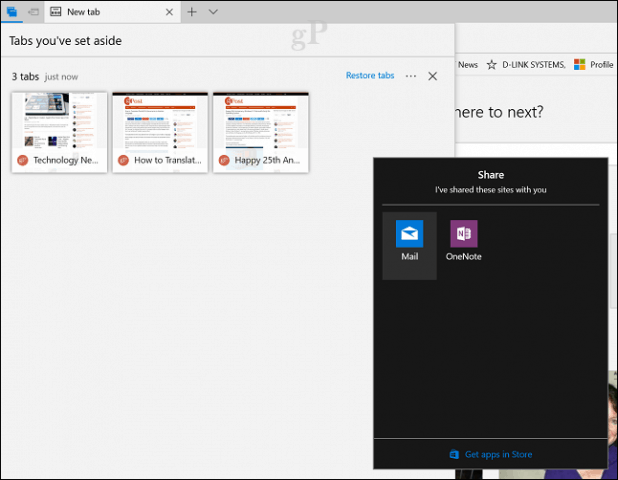
Open het deelvenster Opzij zetten en klik op het ellips-menuklik vervolgens op Tabbladen delen. Dit opent de charm Delen; de lijst met ondersteunde apps is beperkt, maar het is een geweldige manier om interessante webpagina's te e-mailen of naar OneNote te kopiëren.
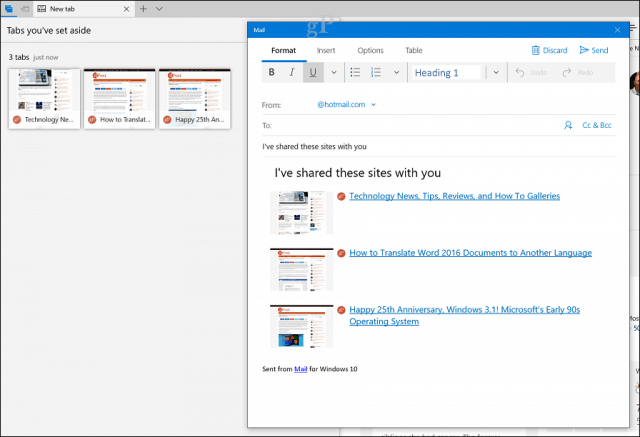
Dit is een welkome toevoeging in Windows 10, omdat de mogelijkheid om webpagina's kort te delen verdwenen was toen de Windows 8 Charms Bar stierf.
Windows 8 Charms Bar versus Windows 10 Share Charm
De Windows 10 Share-knop zoals we die zien in de Creators Update-release heeft een lange weg afgelegd van de vroege dagen. Het was extreem onhandig in Windows 8, waar je de Charms Bar moest openen:
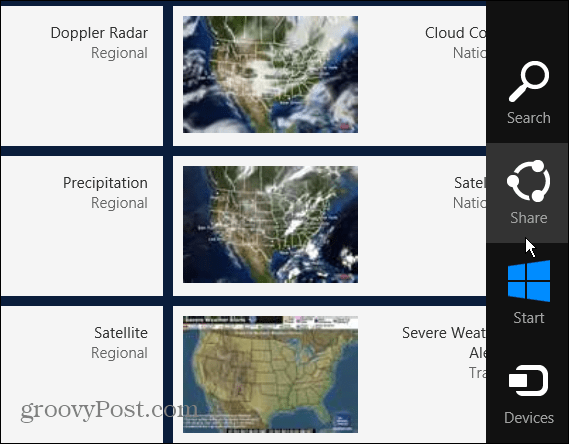
In Windows 10 build 9926 begonnen we wat te zienverbeteringen. Hier zagen we voor het eerst het tabblad Delen, dat verschijnt wanneer u een bestand selecteert. Er zijn verschillende opties, afhankelijk van het bestandstype dat u heeft geselecteerd. Als u bijvoorbeeld een map selecteert, wordt de knop Delen grijs weergegeven, maar de knop Zip is beschikbaar. Nadat je een bestand hebt gecomprimeerd, kun je het delen. Op het tabblad Delen vindt u ook de mogelijkheid om bestanden te branden, af te drukken of te faxen en opties voor het delen van netwerken te beheren.
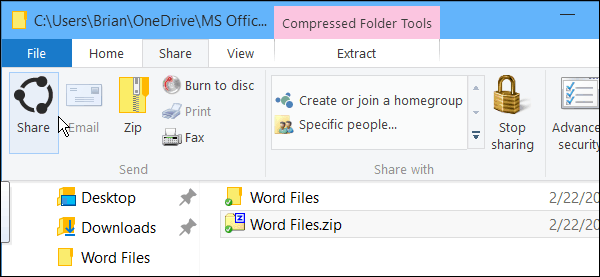
Voordat de Windows 10-winkel van de grond kwam,vroeger gebruikte je bestanden in een zijbalk. Nadat u de zijbalk voor delen had gesloten, gingen al uw gegevens verloren en kon u er niet meer naar terugkeren. Dus als je bijvoorbeeld een lang bericht op Facebook wilt schrijven en een andere afbeelding wilt toevoegen, moet je opnieuw beginnen. Gelukkig is dit beter in Creators Update, omdat je in plaats daarvan de Windows 10-app kunt gebruiken.
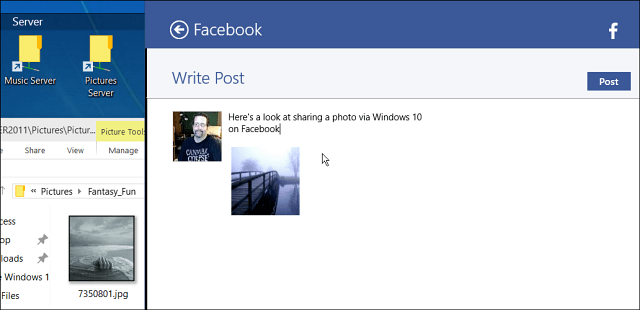
Net als voorheen kunt u ook gegevens uit universele apps delen. Met een universele app geopend, hieronder heb ik de Weer-app geopend, klik op het hamburgermenu in de linkerbovenhoek en vervolgens op Delen.
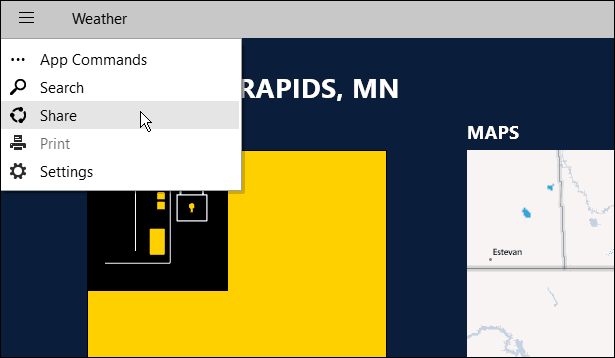
U kunt de aandelenopties wijzigen door naar te gaan Instellingen> Systeem> Delen en daar kun je de apps waarmee je wilt delen in- of uitschakelen, en de volgorde van hoe de apps op de lijst verschijnen.
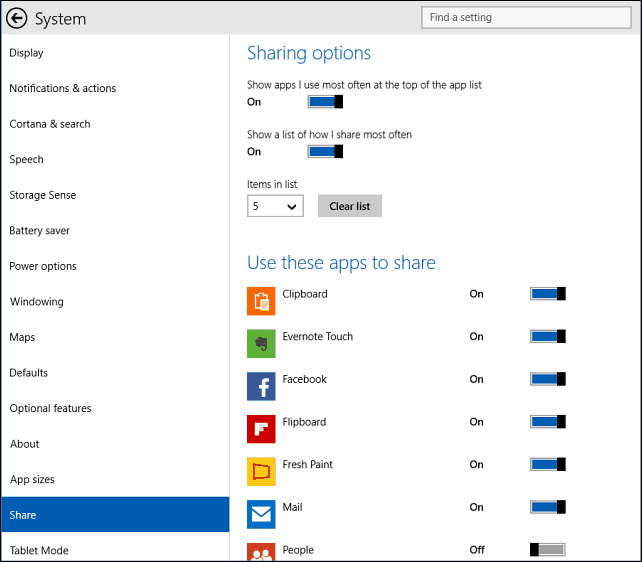
Over het algemeen heeft de Share-knop een lange weg afgelegd. In de eerste iteratie hebben we opgemerkt dat we het anders zouden willen zien, misschien hebben we een pop-upmenu met apps als je in plaats daarvan op de knop Delen klikt. We betreurden ook het onvermogen om een webpagina te delen zoals je kunt in Windows 8 door op de charm Delen te klikken. Beide items zijn behandeld in Creators Update, waardoor delen in Windows 10 veel beter wordt.
Deelt u bestanden rechtstreeks vanuit Windows 10 File Explorer? Wat moet Microsoft vervolgens over deze functie oplossen?






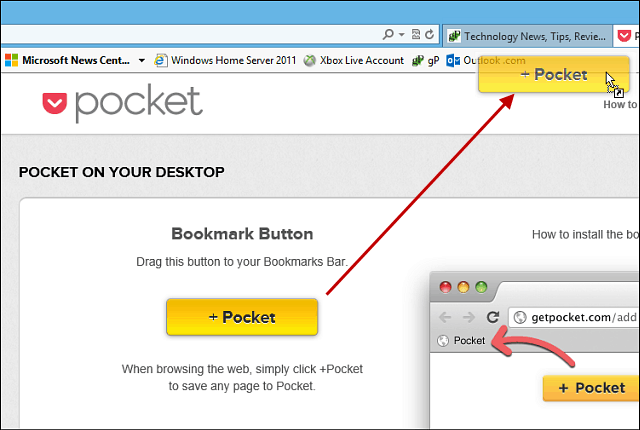



laat een reactie achter